软件介绍
刻录软件ultraiso是一款可以帮助到广大有需要的小伙伴们进行简单方便的刻录操作。软件的功能非常多,不仅可以制作启动光盘并且是完全免费的哦,感兴趣的话就快来下载吧。
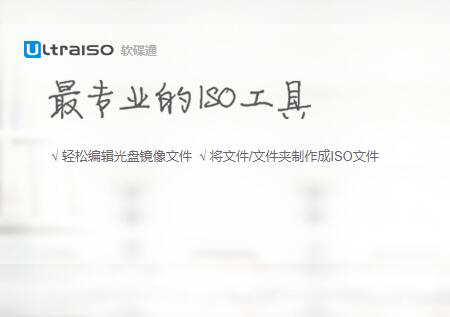
2、环境友好、方便实用,无需在使用前后留下文件垃圾或写入系统注册表键,即可直接在Windows/WinPE系统的任意位置使用。
3、单一文件版本支持将ISO写入光盘和将ISO文件装载到虚拟磁盘,还可以照常装载到64位系统上,装载的虚拟磁盘将在退出后自动卸载。
3、单一文件和绿色版本不同,单一文件打开,自动暂时与国际标准化组织(国际标准化组织、IMA、IMG、莫斯)文件关联。
4、可以直接双击ISO映像将其打开。退出软件后,可以自动恢复原始ISO关联,而不会影响系统上安装的UltraISO。
1、从本站下载UltraISO软碟通软件包,解压后进入安装向导,阅读软件许可协议,框选“我接受”单击【下一步】继续
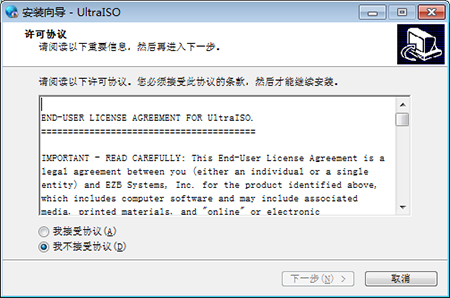
2、选择安装位置,点击【浏览】自定义安装文件位置后,单击【下一步】继续

3、选择附加任务,框选下列需要的快捷方式。单击【下一步】

4、准备安装,确认无误后,单击【安装】

5、UltraISO软碟通安装成功
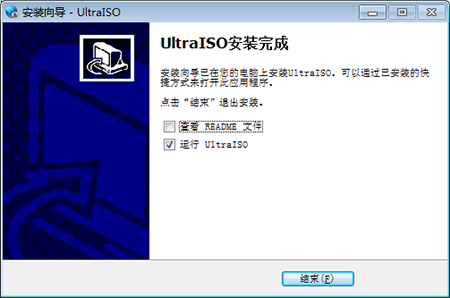
1、打开UltraISO光盘映像制作工具,点击“制作光盘映像按钮(如下图)”。

2、弹出“制作光盘映像文件”对话框。选择光盘驱动器,设定读取选项,指定映像文件名,选择输出的格式,包括标准ISO,压缩ISO,BIN,Alcohol,Nero,CloneCD等。
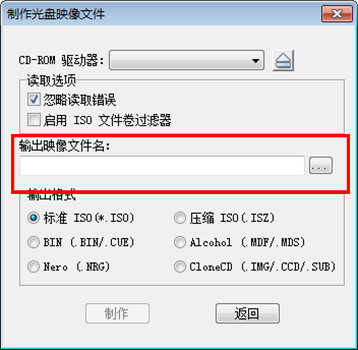
3、点击“制作”按钮,开始制作光盘映像文件。系统会显示制作进度,你可以按“停止”按钮终止制作过程。
通过以上几个简单的点击操作,就能完成光盘映像文件制作。
同类软件

2022-11-16
立即下载
2022-11-16
立即下载
2022-11-16
立即下载
2022-11-16
立即下载
2022-11-16
立即下载
2022-11-16
立即下载发表评论